公共场...
公共场所一般都禁止吸烟,那怎么利用word文档制作禁止吸烟标志呢?我们来简单操作一下吧,希望能对大家有所帮助!
步骤
打开word文档,点击插入-符号-选择其他符号。
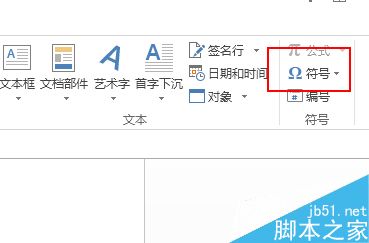
调出符号对话框,需要下一步的操作。

word怎样添加字体
我们经常会在网上看到一些非常喜欢的字体,怎样才能把这些字体添加到word中并投入到使用中?下面让小编为你带来word添加字体的方法。 word添加字体步骤如下: 01想要在Word文档中使用新颖的字体样式,不是直接在Word文档中添加的,要添加在Windows中的字体库中。 点击“开始&rdqu
在字体中选择Webdings,发现出现很多图形标志,找到禁止吸烟标志。
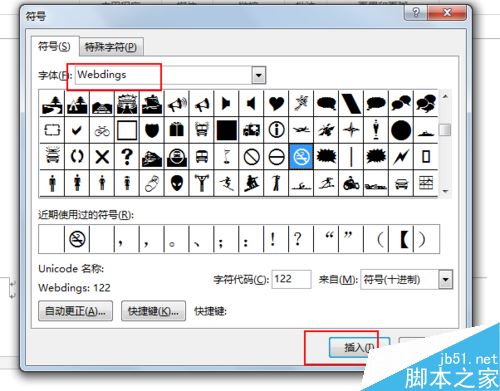
返回word文档后,发现禁止吸烟标志插入成功,但标志有点小。
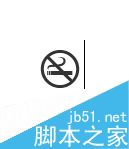
选中标志,把字号调整为450号左右,完成。


以上就是利用word文档制作一个禁止吸烟标志方法介绍,操作很简单的,大家学会了吗?希望能对大家有所帮助!
word如何从任意页开始设置页码
word里的页码一般默认是从第一页开始设置的,那么,如何从第二页或者任意页开始设置页码呢?下面让小编为你带来word从任意页开始设置页码的方法。 word任意页页码设置步骤: 01移动光标至想设为第一页的页面首行前列。 02点击页“面布局”->“分隔符”



